- Home ›
- サーブレット/JSP入門 ›
- ユーザー認証
BASIC認証(サーブレットの用意)
まず一番基本的な認証方法であるBASIC認証を見ていきます。セキュリティが設定されたサーブレットにアクセスしようとするとダイアログが表示されてユーザー名とパスワードの入力を求められるものです。
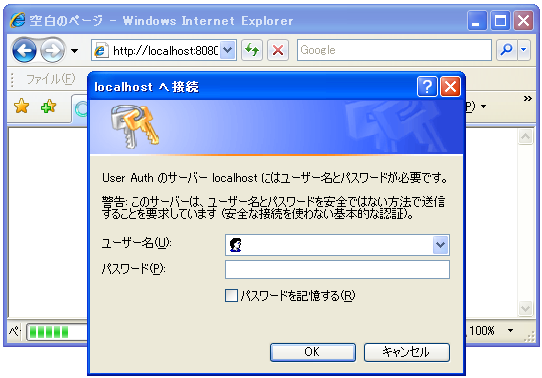
それではBASIC認証を試していくにあたってテスト用のサーブレットを用意しておきます。
簡単なサーブレットでいいので次のような2つのサーブレットを用意しました。
内容はほぼ同じものですので、1つだけ下記に添付しておきます。それぞれのサーブレットからもう1つのサーブレットへのリンクが設定されています。
import java.io.*;
import javax.servlet.*;
import javax.servlet.http.*;
public class AuthTest1 extends HttpServlet {
public void doGet(HttpServletRequest request, HttpServletResponse response)
throws IOException, ServletException{
response.setContentType("text/html; charset=Shift_JIS");
PrintWriter out = response.getWriter();
out.println("<html>");
out.println("<head>");
out.println("<title>ユーザー認証テスト</title>");
out.println("</head>");
out.println("<body>");
out.println("<p>テストページ1</p>");
out.println("<p><a href=\"/auth/AuthTest2\">テストページ2へ</a></p>");
out.println("</body>");
out.println("</html>");
}
}
アプリケーションの置き場所は「D:\servlet-sample\auth\」とします。
D:\servlet-sample
|
+--auth
|
+-- WEB-INF
|
+-- classes
| |
| +-- (AuthTest1.class)
| |
| +-- (AuthTest2.class)
|
+-- (web.xml)
web.xmlファイルは基本的な設定だけを行っておきます。
<?xml version="1.0" encoding="ISO-8859-1"?>
<web-app xmlns="http://java.sun.com/xml/ns/j2ee"
xmlns:xsi="http://www.w3.org/2001/XMLSchema-instance"
xsi:schemaLocation="http://java.sun.com/xml/ns/j2ee
http://java.sun.com/xml/ns/j2ee/web-app_2_4.xsd"
version="2.4">
<servlet>
<servlet-name>AuthTest1</servlet-name>
<servlet-class>AuthTest1</servlet-class>
</servlet>
<servlet-mapping>
<servlet-name>AuthTest1</servlet-name>
<url-pattern>/AuthTest1</url-pattern>
</servlet-mapping>
<servlet>
<servlet-name>AuthTest2</servlet-name>
<servlet-class>AuthTest2</servlet-class>
</servlet>
<servlet-mapping>
<servlet-name>AuthTest2</servlet-name>
<url-pattern>/AuthTest2</url-pattern>
</servlet-mapping>
</web-app>
またコンテキストファイルは次のようになります。コンテキストファイルは「(Tomcatをインストールしたディレクトリ)\Tomcat 5.5\conf\Catalina\localhost\」に置いておきます。
<Context path="/auth" docBase="d:/servlet-sample/auth"> </Context>
設定は以上です。セキュリティを設定していない状態でサーブレットが表示出来ることを確認しておいて下さい。ブラウザで「http://localhost:8080/auth/AuthTest1」へアクセスしてみます。
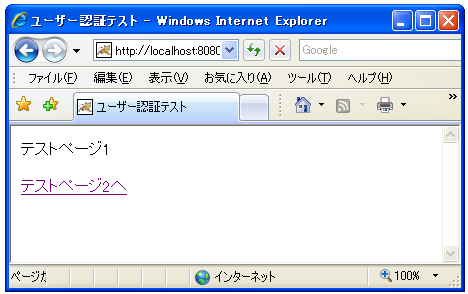
上記のように表示できれば準備は大丈夫です。では次のページからセキュリティの設定を行っていきます。
( Written by Tatsuo Ikura )

著者 / TATSUO IKURA
これから IT 関連の知識を学ばれる方を対象に、色々な言語でのプログラミング方法や関連する技術、開発環境構築などに関する解説サイトを運営しています。